windows10如何设置默认输入法呢,默认输入法是可以直接进行输入的时候第一时间出现的输入法,如果用户们有自己的需求的话就可以通过设置默认输入法的内容来进行输入,对于很多用户们来说用惯了搜狗输入法可能更不知道如何设置win10的默认输入法,下面就是关于windows10设置默认输入法方法介绍的内容哦。
windows10如何设置默认输入法
1. 首先,打开“Windows设置”窗口,并选择“时间和语言”
2. 然后,在“时间和语言”窗口中,选择左侧的“语言”,并在右侧找到且点击“拼写、键入和键盘设置”
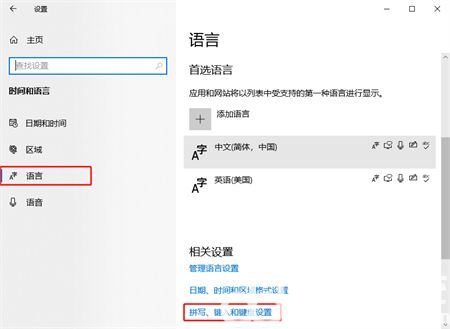
3. 接着,在弹出的“设备”窗口中,选择左侧的“输入”,在右侧找到并点击“高级键盘设置”

4. 最后,在弹出的“高级键盘设置”窗口中,找到并点击“替代默认输入法”,在弹出的菜单中点击需要被修改为默认的输入法即可(这里以“英语(美国)-美式键盘”为例)
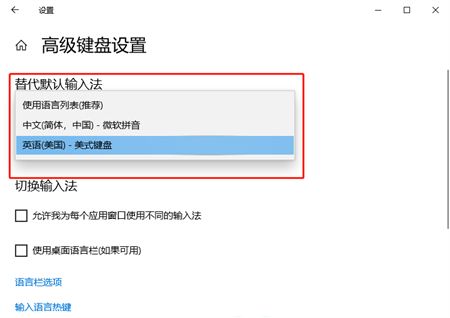
郑重声明:本文由网友发布,不代表盛行IT的观点,版权归原作者所有,仅为传播更多信息之目的,如有侵权请联系,我们将第一时间修改或删除,多谢。